Шта је дубоко повезивање?

Дубоко повезивање је техника преусмеравања корисника у тренду. Сазнајте више о дубоком повезивању овде да бисте га користили за повећање саобраћаја на веб локацији или у апликацији.
Дељење датотека између ваших кућних рачунара може бити досадно. Морате пронаћи стари УСБ стицк, а затим морате чекати да се подаци преносе невероватно споро. Подешавање ФТП сервера вам омогућава да поуздано преносите датотеке преко мреже на много већим брзинама.
Да бисте покренули ФТП сервер, прво морате да преузмете софтвер, добар бесплатни пример је ФилеЗилла. ФилеЗилла има и серверски и клијентски софтвер доступан за преузимање са њихове веб странице.
Процес инсталације сервера је прилично једноставан са разумним подразумеваним подешавањима која се предлажу. Једина подешавања која бисте можда желели да промените су да ли ФТП сервер треба да буде инсталиран као услуга која се покреће када се Виндовс покрене и да ли би интерфејс сервера требало да се покреће аутоматски када се било који корисник пријави. Ове опције подразумевано се аутоматски покрећу и вероватно најкориснији за рачунаре који су углавном остављени сами. То значи да ако се рачунар поново покрене, не морате ручно да се пријављујете и поново покрећете ФТП сервер, он ће се само аутоматски покренути.
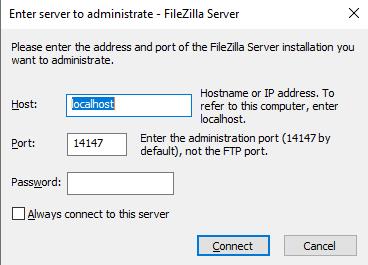
Образац за пријаву на интерфејс администрације
Када се инсталација сервера заврши, отворите интерфејс администрације ако се не отвори аутоматски. Унапред учитани детаљи „лоцалхост“ „14147“ и никаква лозинка не би требало да вам омогуће да се пријавите. Можда ћете морати да промените број порта ако сте то конфигурисали током подешавања.
Савет: Требало би да поставите лозинку за администраторски интерфејс, ово подешавање је доступно само након првог подешавања. Без лозинке за администраторски интерфејс, не можете даљински управљати сервером. Ово не утиче на нормално коришћење на даљину; и даље можете даљински читати и писати датотеке без лозинке за администраторски интерфејс.
Следећи корак је креирање корисничког налога, да бисте то урадили идите на Уреди > Корисници у горњем левом углу административног прозора.
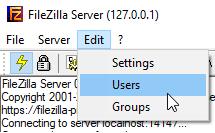
Кликните на Корисници под Уреди да бисте креирали новог корисника.
На картици Опште кликните на „Додај“ на десној страни прозора и унесите корисничко име. Када је налог креиран, обавезно конфигуришите лозинку.
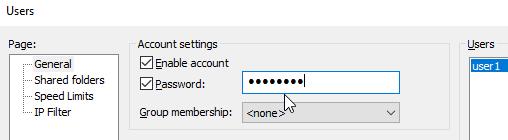
Конфигуришите корисничко име и лозинку.
Следећи корак је да конфигуришете којим фасциклама ФТП налог може да приступи. Да бисте то урадили, пређите на картицу „Дељене фасцикле“, кликните на „Додај“, а затим потражите фасциклу или фасцикле које желите да буду доступне. Обавезно конфигуришите дозволе за сваку фасциклу. Подразумевано, изабрани су само „читај“, „листине директоријума“ и „укључи поддиректорије“. Ако желите да будете у могућности да отпремате датотеке, потребно је да изаберете и дозволу за писање.
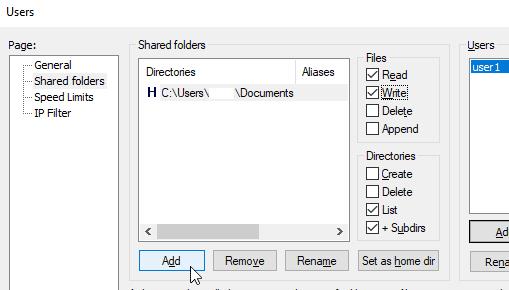
Конфигуришите дељене фасцикле.
Када завршите са конфигурисањем корисничких налога и дозвола за фасцикле, ваш сервер је спреман за рад. Можете се даљински повезати за отпремање и преузимање датотека по жељи.
Доступна су још нека подешавања, као што је ИП филтер, ако желите да блокирате одређене уређаје. Постоји и ограничавач брзине, ово може бити корисно ако приметите да коришћење мреже ФТП сервера утиче на употребљивост других уређаја. Али ова подешавања су потпуно опциона.
Ако желите да конфигуришете ваш ФТП сервер да буде доступан рачунарима ван ваше локалне мреже, треба да будете свесни да је цео ФТП протокол нешифрован. То значи да се сви документи, па чак и детаљи рачуна, преносе у обичном тексту и да их хакери могу прегледати и користити.
Ако заиста треба да приступите серверу са даљине, требало би да конфигуришете прослеђивање портова на рутеру. Такође би требало да захтевате ВПН везу или да конфигуришете ФТПС (ФТП преко ТЛС-а) да додате слој шифровања као заштиту од хакера.
Дубоко повезивање је техника преусмеравања корисника у тренду. Сазнајте више о дубоком повезивању овде да бисте га користили за повећање саобраћаја на веб локацији или у апликацији.
АР је следећа велика ствар интернета за забаву, посао или посао. Научите детаљно АР облак да бисте постали информисани корисник.
Користите Мицрософт Едге Дроп и лако делите датотеке и поруке између уређаја пратећи ове кораке прилагођене почетницима.
Погледајте како је лако сачувати и делити руте на Гоогле мапама на рачунару и на Андроид-у. Погледајте ове кораке прилагођене почетницима.
Волим да забављам своје комшије тако што мењам своју Ви-Фи мрежу у друга смешна имена. Ако тражите идеје за смешно Ви-Фи име, овде
Гмаил је вероватно један од најбољих сервиса за е-пошту који су данас доступни, нудећи низ импресивних функција које комуникацију чине ефикаснијом и
Дисцорд корисничко име је неопходно из неколико разлога, јер служи као ваш јединствени идентификатор на платформи и омогућава вам да комуницирате са другим
Режим без архивирања Гоогле Цхроме-а је згодна функција која вам омогућава да претражујете интернет без чувања историје прегледања. Међутим, један недостатак
Откријте како можете да пронађете и користите Реадер Моде и за Цхроме и за Фирефок. Ево једноставних корака које треба пратити.
Да ли тражите одрживу опцију за хостовање веб локација? Научите разлику између наменског сервера и сервера за дељени хостинг.







